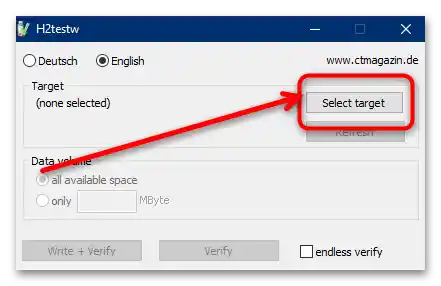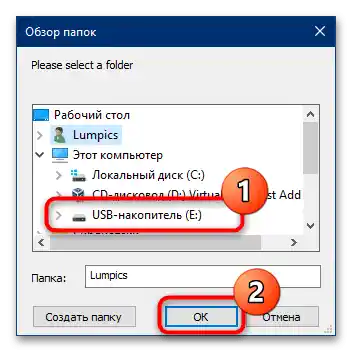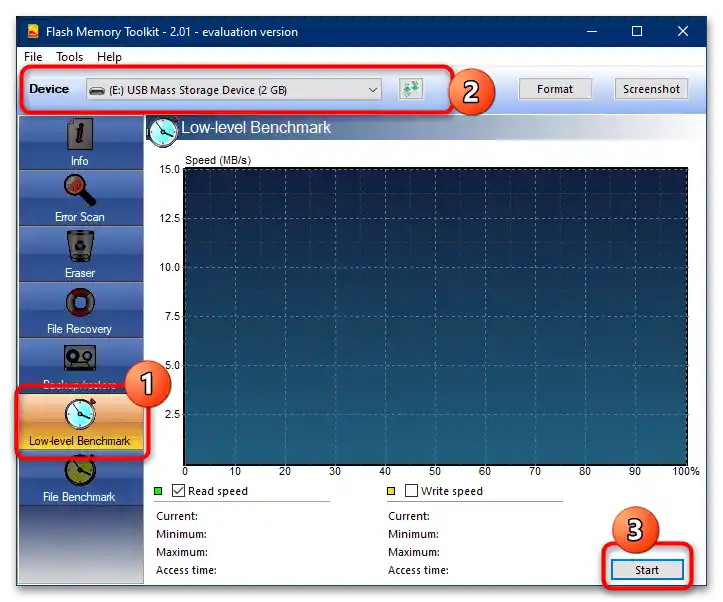Obsah:
Způsob 1: Systémové nástroje
Nejjednodušší způsob, jak se ujistit o funkčnosti a absenci chyb na paměťové kartě, spočívá v použití nástrojů samotného operačního systému, v následujícím příkladu – Windows 10.
- Připojte paměťovou kartu k cílovému PC nebo notebooku pomocí čtečky karet (externí nebo vestavěné) nebo vyhrazeného slotu (notebooky).
- Otevřete "Tento počítač" z ikony na "Ploše", a pokud taková ikona chybí – kombinací kláves Win+E a výběrem požadované položky v levém menu.
- Najděte v seznamu připojených zařízení paměťovou kartu, klikněte na ni pravým tlačítkem myši (PKM) a vyberte "Vlastnosti".
- Otevřete záložku "Služba" a v bloku "Kontrola disku na přítomnost chyb souborového systému" klikněte na "Zkontrolovat".
Důležité! Pro přístup k této funkci musí mít aktuální účet administrátorská práva!
Více informací: Jak získat administrátorská práva ve Windows 10
- Počkejte, až systémový nástroj provede analýzu. Po jejím dokončení klikněte na "Zkontrolovat a obnovit disk", pokud nebyly zjištěny žádné chyby, nebo "Obnovit disk a opravit chyby", pokud systém nalezl nesrovnalosti.
- Dále se zobrazí zpráva o úspěšném prověření nebo obnovení, klikněte na ní "Zavřít".

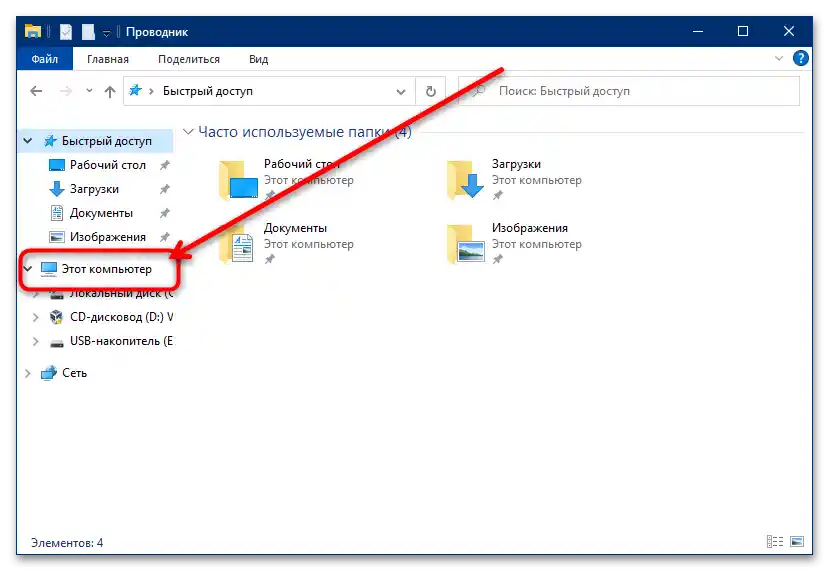
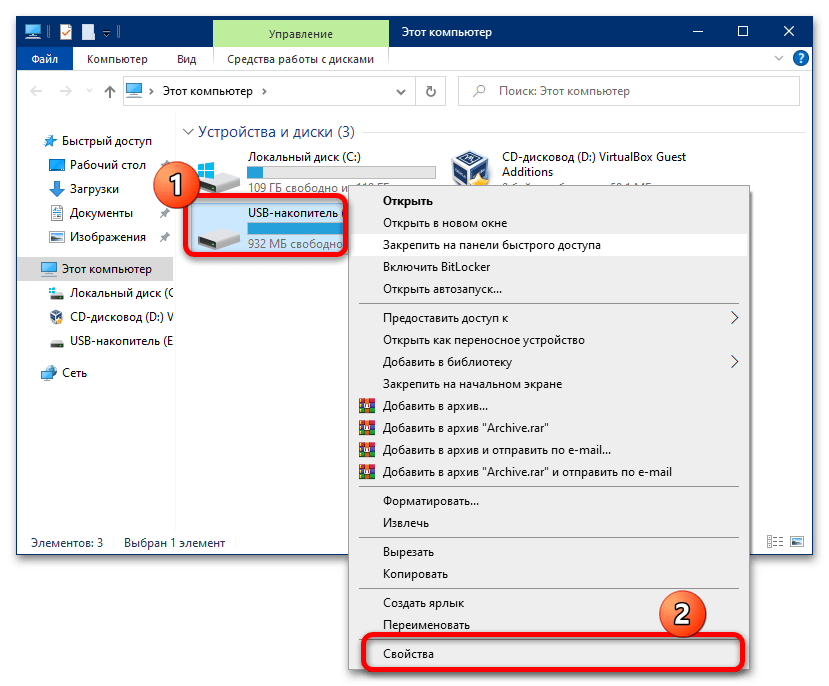
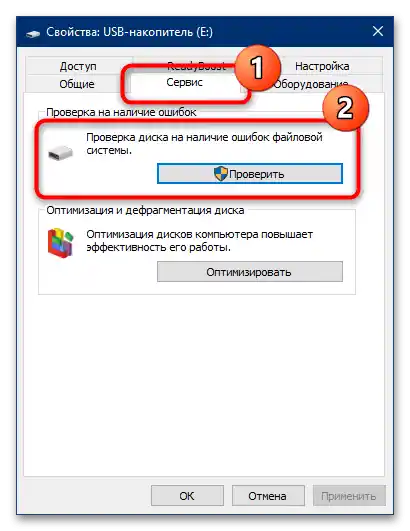
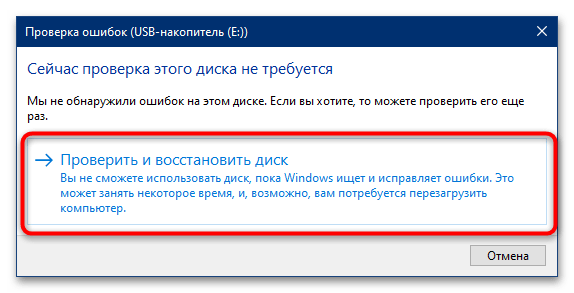
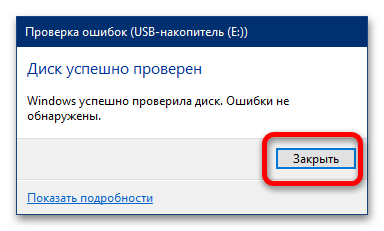
Obvykle jsou systémové nástroje více než dostatečné ve většině případů.
Způsob 2: H2testw
V některých případech (například při pochybnostech o skutečné kapacitě paměťové karty) může být kromě systémových nástrojů potřeba využít i externí.Pro tento účel je vhodný program H2testw.
- Pro přesnější kontrolu se doporučuje provádět ji na naformátovaném médiu, proto pokud na kartě jsou důležité soubory, zkopírujte je na bezpečné místo a proveďte požadovanou operaci.
Podrobnosti: Jak naformátovat paměťovou kartu
- Aplikace je přenosná, to znamená, že instalace na počítač není nutná, a pro zahájení práce stačí jednoduše rozbalit stažený archiv na libovolné místo a spustit spustitelný soubor h2testw.exe.
- Ve výchozím nastavení se rozhraní zobrazuje v němčině, proto pro pohodlí doporučujeme přepnout na angličtinu – zaškrtněte položku "English".
- Klikněte na "Select target".
![Jak zkontrolovat funkčnost paměťové karty-9]()
Vyberte v dialogovém okně "Průzkumníka" vaši kartu.
![Jak zkontrolovat funkčnost paměťové karty-10]()
Pokud program ji ihned nerozpoznal, klikněte na "Refresh" a opakujte akci.
- Nyní klikněte na tlačítko "Write + Verify" a počkejte, až nástroj zkontroluje úložiště.
- Po dokončení procedury aplikace zobrazí hlavní parametry: rychlost zápisu a čtení (sloupce "Writing" a "Verifying" odpovídajícím způsobem), stejně jako protokol kontroly s reálným objemem. Pokud tyto parametry neodpovídají zapsaným v řadiči, barva okna bude červená – to znamená, že karta buď nefunguje vůbec, nebo funguje pouze částečně.
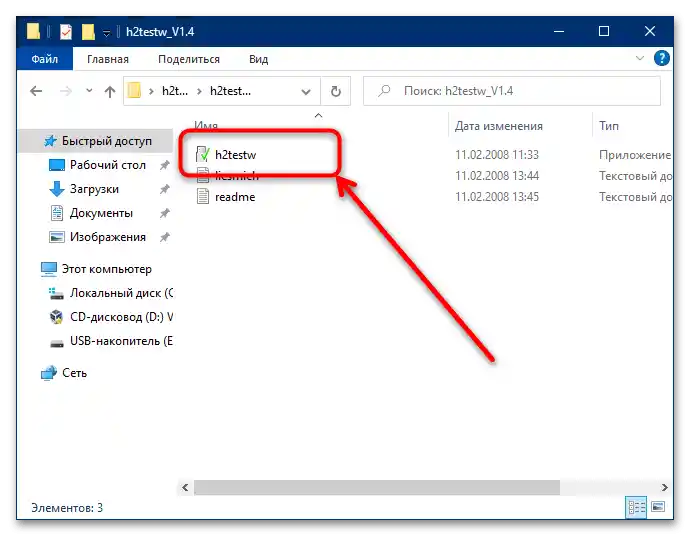
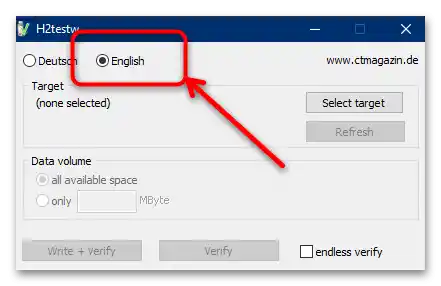
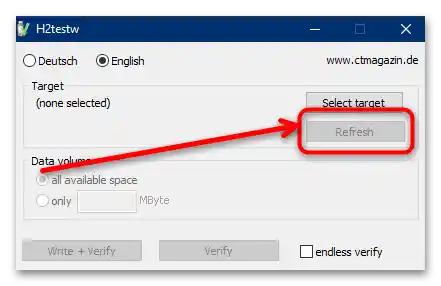
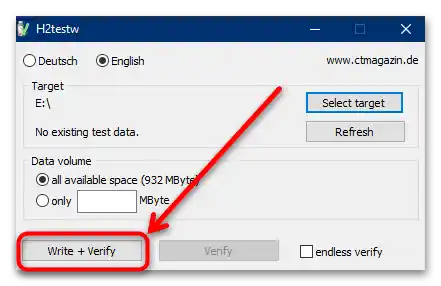
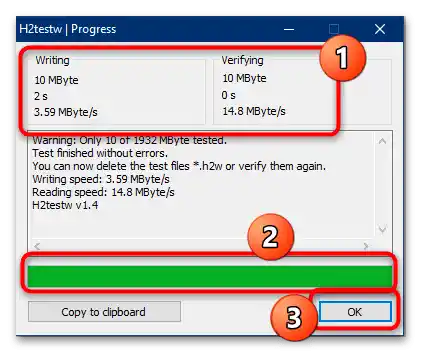
Zvažovaný nástroj umožňuje velmi efektivně kontrolovat úložiště.
Způsob 3: Flash Memory Toolkit
Pokud vám funkčnost předchozího zvažovaného programu nestačí, jako alternativu můžeme nabídnout nástroj Flash Memory Toolkit: představuje skutečný kombajn několika utilit, které umožňují diagnostikovat a obnovovat flash disky nebo paměťové karty.Toto je placený software, ale pro jednorázové využití možností zkušební verze je to dostatečné.
- Stáhněte program a nainstalujte ho, poté jej spusťte. V hlavním okně přejděte do sekce "Error Scan".
- V rozbalovací nabídce "Device" vyberte cílové úložiště, poté v blocích "Write" a "Read" zaškrtněte položky "Write Test" a "Read Test" a stiskněte tlačítko "Start" na dolním panelu nástrojů.
- Počkejte, až program provede testovací běh v jednom nebo druhém režimu (doba trvání závisí na kapacitě úložiště). Pokud budou během procesu zjištěny chyby, v grafické tabulce se objeví červené fragmenty. Kromě toho Flash Memory Toolkit také oznámí, pokud je rychlost čtení nebo zápisu nižší, než se očekávalo.
- Pro komplexní a hlubší kontrolu rychlosti práce nosiče přejděte na kartu "Low-Level Benchmark". Ujistěte se, že v nabídce "Device" je vybrána právě paměťová karta, poté stiskněte "Start".
![Jak zkontrolovat funkčnost paměťové karty-17]()
Po dokončení procedury obdržíte výsledky rychlosti přístupu k paměti: zeleně na grafu je označeno čtení, žlutě – zápis. Níže ve sloupcích "Read speed" a "Write speed" získáte průměrné a maximální hodnoty pro oba parametry.
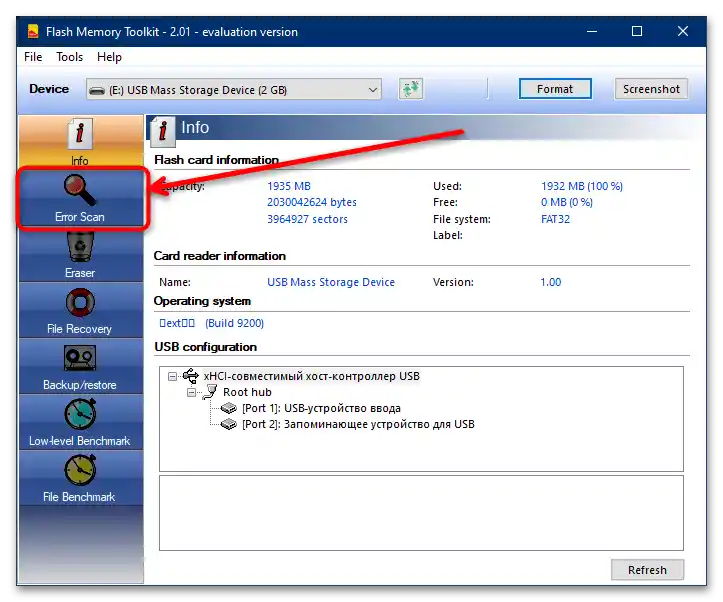
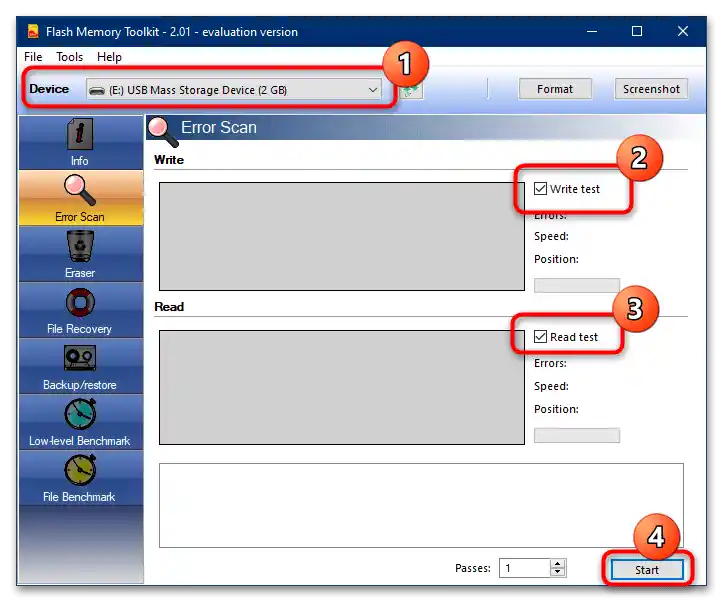
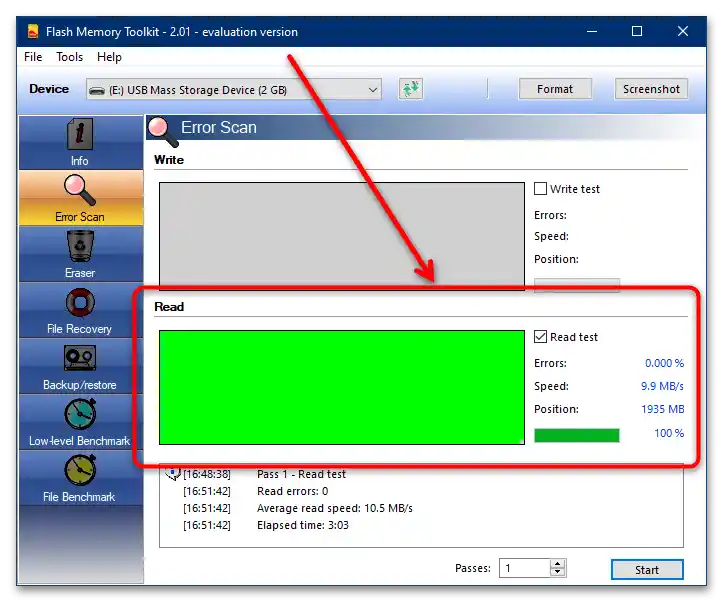
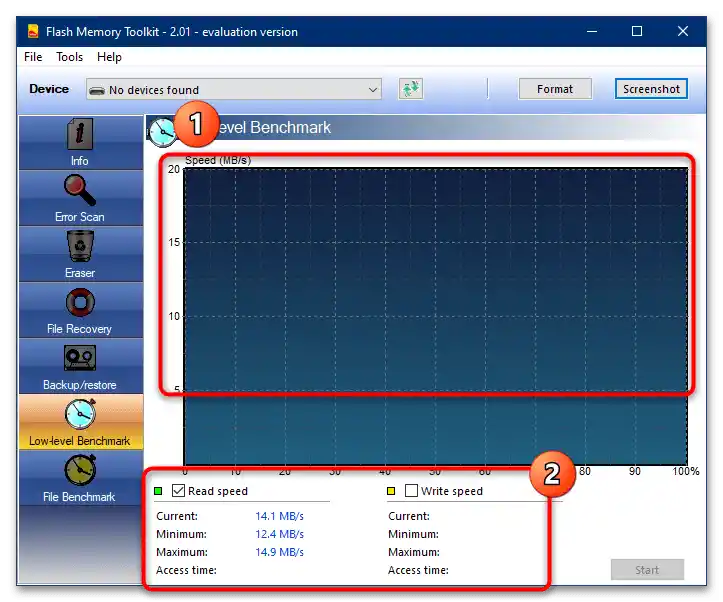
Flash Memory Toolkit je více než vhodný pro kontrolu paměťových karet, nicméně, stejně jako v případě předchozího programu, neobsahuje ruský jazyk.